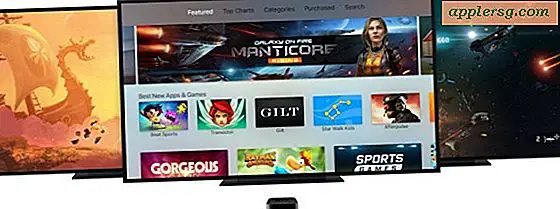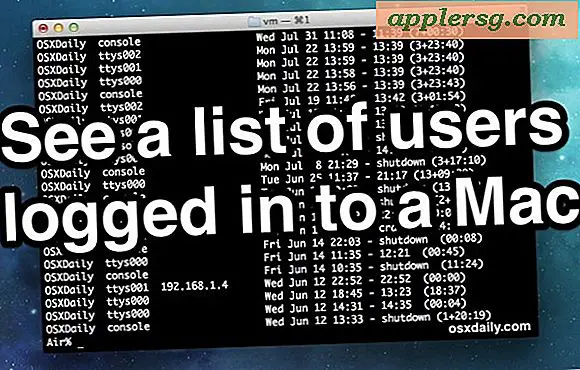कुकीज़ कैसे सक्षम करें
डिफ़ॉल्ट रूप से, Internet Explorer, Google Chrome और Firefox आपके द्वारा देखी जाने वाली वेबसाइटों से आपके कंप्यूटर पर कुकीज़ को सहेजने की अनुमति देते हैं। ये कोड के छोटे-छोटे टुकड़े हैं जिनका उपयोग वेबसाइटें आपकी विज़िट और आपकी बातचीत को रिकॉर्ड करने के लिए करती हैं। यदि आपने गोपनीयता कारणों से कुकीज़ को अक्षम करने का निर्णय लिया है, तो आप पाएंगे कि आपका वेब अनुभव काफी अलग हो गया है। उदाहरण के लिए, वेबसाइटें अब आपकी प्राथमिकताओं को याद नहीं रखती हैं। हो सकता है कि विज्ञापन अब आपको वे आइटम न दिखाएँ जिनमें आपकी रुचि है और हो सकता है कि सोशल मीडिया बटन अब ठीक से काम न करें। अपने पसंदीदा वेब ब्राउज़र में उपलब्ध गोपनीयता सेटिंग्स का उपयोग करके, आप सभी कुकीज़, या केवल अपनी इच्छित कुकीज़ को सक्षम कर सकते हैं।
Internet Explorer में कुकीज़ सक्षम करें
चरण 1

इंटरनेट एक्सप्लोरर लॉन्च करें और गियर के आकार के "टूल्स" बटन पर क्लिक करें। इंटरनेट विकल्प विंडो खोलने के लिए ड्रॉप-डाउन मेनू से "इंटरनेट विकल्प" चुनें।
चरण दो

इंटरनेट विकल्प विंडो में "गोपनीयता" टैब पर क्लिक करें। Internet Explorer की डिफ़ॉल्ट "माध्यम" सेटिंग पर सेट करने के लिए "स्लाइडर" को बीच में खींचें। यह अधिकांश कुकीज़ की अनुमति देता है। स्लाइडर को नीचे खींचने से अधिक कुकीज़ की अनुमति मिलती है, जबकि इसे अधिक खींचने से कुकीज़ प्रतिबंधित हो जाती हैं। "ओके" पर क्लिक करने से पहले आपके द्वारा चुनी गई सेटिंग के पास विवरण पढ़ें।

विशिष्ट वेबसाइटों से सभी कुकीज़ को अनुमति देने के लिए इंटरनेट विकल्प विंडो में "साइट्स" बटन पर क्लिक करें। टेक्स्ट फ़ील्ड में एक वेबसाइट URL टाइप करें और फिर "अनुमति दें" पर क्लिक करें। आपकी सामान्य इंटरनेट गोपनीयता सेटिंग्स पर ध्यान दिए बिना इस वेबसाइट की कुकीज़ स्वीकार की जाएंगी। किसी वेबसाइट को किसी भी कुकीज़ का उपयोग करने से रोकने के लिए, टेक्स्ट फ़ील्ड में URL दर्ज करें और "ब्लॉक करें" बटन पर क्लिक करें।
Google क्रोम में कुकीज़ सक्षम करें
चरण 1

Google Chrome खोलें और विंडो के ऊपरी दाएं कोने में "मेनू" आइकन पर क्लिक करें। "सेटिंग" पर क्लिक करें।
चरण दो

सेटिंग पृष्ठ के नीचे स्क्रॉल करें और "उन्नत सेटिंग्स" लिंक पर क्लिक करें।
चरण 3

गोपनीयता अनुभाग में स्थित "सामग्री सेटिंग" बटन पर क्लिक करें।

क्रोम की अनुशंसित सेटिंग "स्थानीय डेटा को सेट होने दें" विकल्प पर क्लिक करें। इसका अर्थ है कि वेबसाइटें आपके कंप्यूटर के स्थानीय संग्रहण ड्राइव में कुकीज़ सहेज सकती हैं। आपके द्वारा देखी जाने वाली वेबसाइटों पर विज्ञापन और सोशल मीडिया बटन जैसे तृतीय-पक्ष कुकीज़ को सक्षम करने के लिए, सुनिश्चित करें कि "तृतीय-पक्ष कुकीज़ और साइट डेटा ब्लॉक करें" चेक बॉक्स खाली है। "हो गया" पर क्लिक करें। विशिष्ट वेबसाइटों के लिए कुकी सेटिंग निर्दिष्ट करने के लिए, "अपवाद प्रबंधित करें" बटन पर क्लिक करें।
फ़ायरफ़ॉक्स में कुकीज़ सक्षम करें
चरण 1

किसी भी फ़ायरफ़ॉक्स विंडो के ऊपरी दाएं कोने में "मेनू" बटन पर क्लिक करें और "विकल्प" पर क्लिक करें।
चरण दो

विकल्प विंडो में "गोपनीयता" टैब पर क्लिक करें। इतिहास अनुभाग में "फ़ायरफ़ॉक्स विल" के बगल में स्थित मेनू बटन पर क्लिक करें और "इतिहास के लिए कस्टम सेटिंग्स का उपयोग करें" चुनें। यह विकल्प आपको मैन्युअल रूप से चुनने देता है कि आप किन कुकीज़ को सक्षम करना चाहते हैं।

"साइट से कुकीज़ स्वीकार करें" विकल्प चुनें ताकि एक चेक मार्क हो। "तृतीय पक्ष कुकीज़ स्वीकार करें" मेनू पर क्लिक करें और फिर सभी कुकीज़ को सक्षम करने के लिए "हमेशा" चुनें। यदि आप केवल आपके द्वारा देखी गई वेबसाइटों से तृतीय-पक्ष कुकीज़ स्वीकार करना चाहते हैं तो "विज़िट" का चयन करें। उदाहरण के लिए, किसी अन्य वेबसाइट पर example.com विज्ञापनों की कुकी तब तक सक्षम नहीं की जाएंगी जब तक आप वास्तव में example.com पर भी नहीं जाते। अपने चयनों को सहेजने के लिए "ओके" पर क्लिक करें। विशिष्ट वेबसाइटों के लिए कुकीज़ प्रबंधित करने के लिए, "अपवाद" बटन पर क्लिक करें।